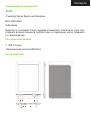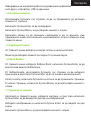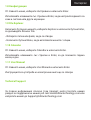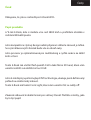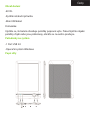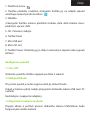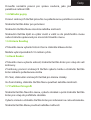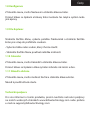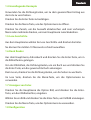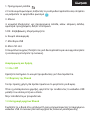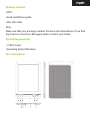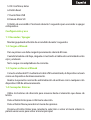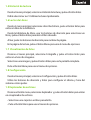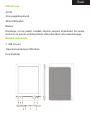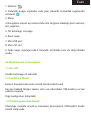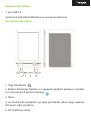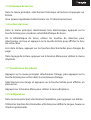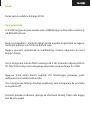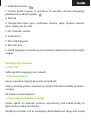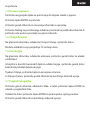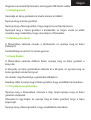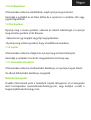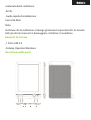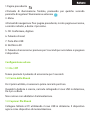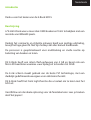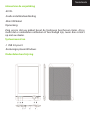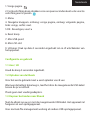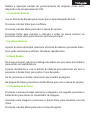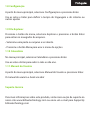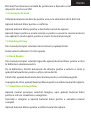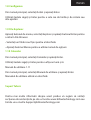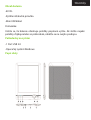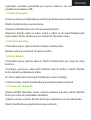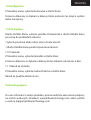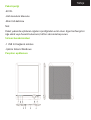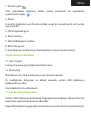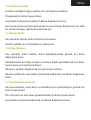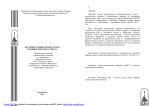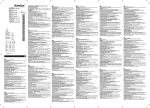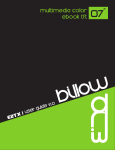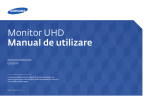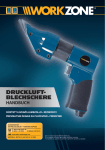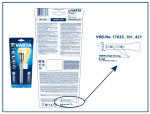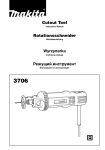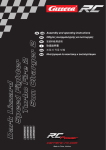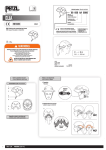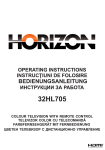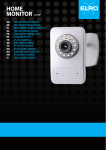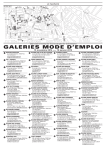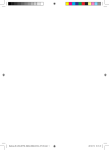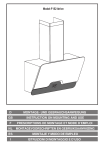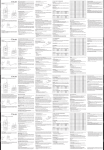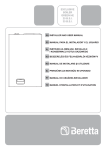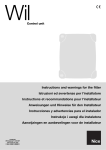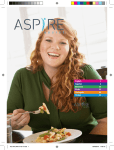Download Guía de Usuario - Billow Technology
Transcript
въведение Благодарим Ви, че избрахте E01FL на E-Book Описание на продукта 6 “E-Ink E-Book, където можете над 2800 книги и да разглеждате изображения с резолюция от 800x600 пиксела. Неговият компактен и стилен дизайн предлага приятен външен вид, като е лек. Със своите бързи клавиши всичко ще бъде в ръцете ви. Процесорът му е оптимизиран за многозадачност и бърза реакция при натоварване на книгите и четенето. Това E-Book има вътрешна флаш памет от 4 GB и също така включва четец на SD карта с Micro, който ви позволява да разширите своя съхранение до 32GB. Неговият екран E-мастило използва най-добрата PVI технология, показвайки ясно определен изглед за електронно мастило. Това E-Book има функцията Front Light, която ви позволява да се чете с лампите. Ангажимент опънем към идеалното решение за запалените читателя. Четете книги, както ако бяха на хартия! съдържание на опаковката -E01FL -Ръководство за бързо инсталиране Mini-USB кабел Забележка: Уверете се, че вашият пакет съдържа елементите, описани по-горе. Ако откриете всички елементи липсват или са повредени, моля, свържете се с вашия дилър. Системни изисквания -1 USB 2.0 порт -Операционна система Windows Части описание 1. Предишна страница 2. Бутон Front осветление, то натиснете за няколко секунди ви позволява да настроите предно осветяване 3. Меню 4.навигационни бутони: до: предишна страница, пух: следващата страница, оставени: предишния, нали: следваща. 5. OK: Потвърждават, въведете 6. Бутон Reset 7. Mini USB порт 8. Micro SD слот 9. Бутон за включване: Натиснете го в продължение на 5 секунди, за да включите или изключите устройството. Конфигуриране и използване 1.1 On / Off Задръжте натиснат бутона за захранването за 5 секунди. 1.2 Зареждане на Ebook За първото използване, първо трябва да го заредите в продължение на 8 часа. Когато батерията е изтощена, го заредете, чрез свързване на доставения USB кабел между компютъра и електронната книга. Не зареждайте с адаптери на захранване. 1.3 файлове копие до Ebook Свържете електронни книги на вашия компютър, като използвате приложения USB кабел. Устройството ще действа като устройство за съхранение. Извършване на нормална работа за управление на файлове като друго устройство, USB съхранение. 1.4 Основни понятия Използвайте бутоните със стрелки, за да се придвижите до желания елемент от списъка. Натиснете бутона Enter, за да потвърдите. Натиснете бутона Menu, за да отворите менюто с опции. Натиснете Назад, за да отмените селекцията и да се върнете към предишното меню или натиснете неколкократно, за да се върнете към главното меню. 1.5 Reading История От главното меню изберете история четене и натиснете Enter. Можете да изберете вашите последни 10 четения бързо. 1.6 Book Reader От главното меню изберете Address Book, натиснете бутона Enter, за да влезете във вашата библиотека. От библиотеката, използвайте бутоните със стрелки, за да изберете една книга и натиснете бутона Enter, за да се покаже желаната книга Когато четете, натиснете бутоните за посока, за да промените страници. В четене страница, натиснете бутона Меню, за да използвате менюто с опции. 1.7 Преглед на снимки Натиснете в главното меню, изберете картина, а след това натиснете бутона Enter, за да въведете преглед на изображения. Изберете изображение и натиснете бутона Enter, за да видите на цял екран. Натиснете бутона Menu, за да използвате менюто с опции. 1.8 Конфигурация От главното меню, изберете Настройки и натиснете Enter. Използвайте клавишите със стрелки и Enter, за да настроите времето за език и система или други корекции 1.9 File Explorer Натиснете бутона за менюто, изберете Explorer и натиснете бутона Enter, за да въведете Browser File. • Изберете папка или файл, за да се отвори. • Натиснете бутона Menu, за да използвате менюто с опции. 1.10 Calendar От главното меню, изберете Calendar и натиснете Enter. Използвайте клавишите със стрелки и Enter, за да покажете година месец и ден. 1.11 User Manual От главното меню, изберете User Manual и натиснете Enter. Инструкцията за употреба на електронна книга ще се отвори Technical Support За повече информация относно този продукт, моля посетете нашия раздел за поддръжка на нашия уеб сайт www.billowtechnology.com или изпратете имейл до [email protected] Úvod Děkujeme, že jste se rozhodli pro E-Book E01FL Popis produktu 6 “E-Ink E-Book, kde si můžete více než 2800 knih a prohlížení obrázků v rozlišení 800x600 pixelů. Jeho kompaktní a stylový design nabízí příjemné vzhled a zároveň je lehká. Se svými klávesových zkratek bude vše na dosah ruky. Jeho procesor je optimalizovaná pro multitasking a rychlé reakce na zátěž knih a čtení. Tento E-Book má vnitřní flash paměť 4 GB a také Micro SD karet, které vám umožní rozšířit své úložiště až na 32 GB Jeho E-ink displej využívá nejlepší PVI technologie, ukazuje jasně definovaný pohled na elektronický inkoust. Tento E-Book má funkci Front Light, která vám umožní číst se světly off. Závazek vzdouvat k ideální řešení pro vášnivý čtenář. Přečtěte si knihy, jako by to byl papír! Obsah balení -E01FL -Rychlá instalační příručka -Mini USB kabel Poznámka: Ujistěte se, že balení obsahuje položky popsané výše. Pokud zjistíte nějaké položky chybí nebo jsou poškozeny, obraťte se na svého prodejce. Požadavky na systém -1 Port USB 2.0 -Operační systém Windows Popis díly 1. Předchozí strana 2. Tlačítko předního osvětlení, stisknutím tlačítka jej na několik sekund umožňuje nastavit přední osvětlení 3. Nabídka 4 Navigační tlačítka: nahoru: předchozí stránku, dolů: další stránka, vlevo: předchozí, vpravo: další. 5. OK:. Potvrzení, zadejte 6. Tlačítko Reset 7. Mini USB port 8. Micro SD slot 9. Tlačítko Power: Stiskněte jej po dobu 5 sekund pro zapnutí nebo vypnutí zařízení. Konfigurace a použití 1.1 On / Off Stiskněte a podržte tlačítko napájení po dobu 5 sekund. 1.2 Nabíjení Ebook Při prvním použití je nutné nejprve nabít po dobu 8 hodin. Pokud je baterie vybitá, nabijte připojením dodaného kabelu USB mezi PC a eBook. Nevkládejte s napájecími adaptéry. 1.3 Kopírování souborů na ebook Připojte eBook k počítači pomocí dodaného kabelu USB.Zařízení bude fungovat jako úložné zařízení. Proveďte normální provoz pro správu souborů, jako jiné paměťové zařízení USB. 1.4 Základní pojmy Pomocí směrových tlačítek přesuňte na požadovanou položku ze seznamu. Stiskněte tlačítko Enter pro potvrzení. Stisknutím tlačítka Menu otevřete nabídku možností. Stisknutím tlačítka Zpět na výběr zrušit a vrátit se do předchozího menu nebo stiskněte opakovaně pro návrat do hlavního menu. 1.5 Historie Reading Z hlavního menu vyberte historii čtení a stiskněte klávesu Enter. Můžete vybrat posledních 10 měření rychle. 1.6 Book Reader Z hlavního menu vyberte adresář, stiskněte tlačítko Enter pro vstup do vaší knihovny. Z knihovny, pomocí směrových tlačítek vyberte knihu a stiskněte tlačítko Enter zobrazte požadovanou knihu Při čtení, stisknutím směrových tlačítek pro změnu stránky. Ve čtení stránky, stiskněte tlačítko Menu používat nabídku možností. 1.7 Prohlížení fotografií Stiskněte tlačítko hlavního menu, vyberte obrázek a poté stiskněte tlačítko Enter pro vstup do prohlížeče obrázků. Vyberte snímek a stiskněte tlačítko Enter pro zobrazení na celou obrazovku. Stiskněte tlačítko Menu používat nabídku možností. 1.8 Konfigurace Z hlavního menu, zvolte Nastavení a stiskněte klávesu Enter. Pomocí kláves se šipkami a klávesy Enter nastavte čas Jazyk a systém nebo jiné úpravy 1.9 File Explorer Stiskněte tlačítko Menu, vyberte položku Průzkumník a stiskněte tlačítko Enter pro vstup do prohlížeče souborů. • Vyberte složku nebo soubor, který chcete otevřít. • Stiskněte tlačítko Menu používat nabídku možností. 1.10 Calendar Z hlavního menu, zvolte Kalendář a stiskněte klávesu Enter. Pomocí kláves se šipkami a klávesy Enter zobrazte rok měsíc a den. 1.11 Návod k obsluze Z hlavního menu, zvolte možnost Ručně a stiskněte klávesu Enter. Návod k použití eBook otevře Technická podpora Pro více informací o tomto produktu, prosím navštivte naši sekci podpory na našich webových stránkách www.billowtechnology.com nebo pošlete e-mail na [email protected] Einführung Vielen Dank, dass Sie sich für den E-Book E01FL Produktbeschreibung 6 “E-Ink E-Book, wo Sie können über 2.800 Bücher und Anzeigen von Bildern in einer Auflösung von 800x600 Pixel. Sein kompaktes und stilvolles Design bietet einen angenehmen Look, während sie leicht. Mit seiner Hotkeys wird alles an Ihren Fingerspitzen. Sein Prozessor ist für Multitasking und schnelle Reaktion auf Last der Bücher und Lesen optimiert. Das E-Book hat einen internen Flash-Speicher von 4 GB und enthält einen Micro-SD-Kartenleser, mit dem Sie Ihre Speicher erweitern bis zu 32 GB erlaubt auch. Die E-Ink-Bildschirm nutzt die beste PVI-Technologie, die eine klar definierte Ansicht für elektronische Tinte. Das E-Book hat das Frontlicht-Funktion, die Sie mit den Lichtern ablesen kann. Engagement Bülows an die ideale Lösung für den eifrigen Leser. Lesen Sie Ihre Bücher als wäre es Papier! Packungsinhalt -E01FL -Schnellinstallationsanleitung -Mini-USB-Kabel Hinweis Stellen Sie sicher, dass Ihr Paket enthält die oben beschriebenen Gegenstände. Wenn Sie feststellen, Teile fehlen oder beschädigt sind, wenden Sie sich bitte an Ihren Händler. Systemanforderungen -1 USB 2.0-Anschluss -Betriebssystem Windows Teilebeschreibung 1. Vorherige Seite 2. Beleuchtung vorne Taste drücken, es für ein paar Sekunden können Sie die Frontbeleuchtung einstellen 3. Menü 4.Navigationstasten: bis: Vorherige Seite, unten: nächste Seite, links: vorherige, rechts: nächste. 5. OK: Bestätigen, geben Sie 6. Schaltfläche Zurücksetzen 7. Mini-USB-Port 8. Micro-SD-Steckplatz 9. Power-Taste: Drücken Sie die Taste für 5 Sekunden, um ein-oder ausschalten des Gerätes. Konfiguration und Verwendung 1.1 Ein / Aus Halten Sie die Power-Taste für 5 Sekunden. 1.2 Aufladen des Ebook Für den ersten Einsatz, müssen Sie zuerst laden Sie es für 8 Stunden. Wenn die Batterie leer ist, laden Sie es, indem Sie das mitgelieferte USBKabel zwischen dem PC und eBook. Nicht mit Netzadapter laden. 1.3 Kopieren von Dateien auf Ebook Schließen Sie das eBook auf Ihren PC über das mitgelieferte USB-Kabel. Die Vorrichtung wird als eine Speichervorrichtung handeln. Führen normalen Speichergerät. Datei-Management-Betrieb wie andere USB- 1.4 Grundlegende Konzepte Verwenden Sie die Richtungstasten, um zu dem gewünschten Eintrag aus der Liste zu verschieben. Drücken Sie die Enter-Taste zu bestätigen. Drücken Sie die Menü-Taste, um das Optionsmenü zu öffnen. Drücken Sie Zurück, um die Auswahl abzubrechen und zum vorherigen Menü oder mehrmals drücken, um zum Hauptmenü zurückzukehren. 1.5 Lese Geschichte Aus dem Hauptmenü wählen Sie Lese Geschichte und drücken Sie Enter. Sie können Ihre letzten 10 Messwerte schnell auswählen. 1.6 Book Reader Aus dem Hauptmenü, Adressbuch und drücken Sie die Enter-Taste, um in die Bibliothek zu gelangen. Von der Bibliothek, die Richtungstasten, um ein Buch aus und drücken Sie die Enter-Taste, um das gewünschte Buch anzuzeigen Beim Lesen, drücken Sie die Richtungstasten, um die Seiten zu wechseln. Im Lese Seite, drücken Sie die Menü-Taste, um das Optionsmenü zu verwenden. 1.7 Anzeigen von Fotos Drücken Sie die Hauptmenü die Option Bild, und drücken Sie die EnterTaste, um den Bildbetrachter, eingeben. Wählen Sie ein Bild und drücken Sie die Enter-Taste, um Vollbild anzuzeigen. Drücken Sie die Menü-Taste, um das Optionsmenü zu verwenden. 1.8 Konfiguration Aus dem Hauptmenü, wählen Sie Einstellungen, und drücken Sie die Eingabetaste. Benutzen Sie die Pfeiltasten und die Eingabetaste, um die Sprache und die Systemzeit oder andere Einstellungen vorgenommen 1.9 Datei-Explorer Drücken Sie die Menü-Taste, wählen Sie Explorer und drücken Sie die EnterTaste, um den Datei-Browser eingeben. • Wählen Sie einen Ordner oder eine Datei zu öffnen. • Drücken Sie die Menü-Taste, um das Optionsmenü zu verwenden. 1.10 Kalender Aus dem Hauptmenü, wählen Sie Kalender und drücken Sie Enter. Benutzen Sie die Pfeiltasten und die Eingabetaste, um Jahr Monat und Tag angezeigt. 1.11 Benutzerhandbuch Aus dem Hauptmenü wählen Sie Benutzerhandbuch und drücken Sie Enter. Das Handbuch eBook wird geöffnet Technischer Support Für weitere Informationen zu diesem Produkt finden Sie auf unserer Support-Bereich auf unserer Website www.billowtechnology.com oder per Email an [email protected] εισαγωγή Σας ευχαριστούμε που επιλέξατε το E-Book E01FL Περιγραφή προϊόντος 6 “E-Ink E-Book, όπου μπορείτε να πάνω από 2.800 βιβλία και προβολή εικόνων με ανάλυση 800x600 pixels. Συμπαγής και κομψή σχεδίαση του προσφέρει μια ευχάριστη εμφάνιση, ενώ είναι ελαφρύ. Με hotkeys της πάντα θα είναι στα χέρια σας. Επεξεργαστής του είναι βελτιστοποιημένο για multitasking και η ταχεία ανταπόκριση με το φορτίο των βιβλίων και της ανάγνωσης. Αυτό το e-Book διαθέτει εσωτερική μνήμη flash 4 GB και περιλαμβάνει επίσης μια Micro αναγνώστη καρτών SD που σας επιτρέπει να επεκτείνετε αποθήκευσης έως και 32GB. E-ink οθόνη του χρησιμοποιεί την καλύτερη τεχνολογία PVI, δείχνει μια σαφώς καθορισμένη άποψη για το ηλεκτρονικό μελάνι. Αυτό το e-Book έχει τη λειτουργία Front Light, που σας επιτρέπει να διαβάσετε με τα φώτα σβηστά. Δέσμευση Billow στην ιδανική λύση για τον άπληστο αναγνώστη. Διαβάστε τα βιβλία σας, σαν να ήταν το χαρτί! περιεχόμενα συσκευασίας -E01FL -Οδηγός γρήγορης εγκατάστασης -Καλώδιο Mini Usb Σημείωση: Βεβαιωθείτε ότι το πακέτο σας περιέχει τα στοιχεία που περιγράφονται παραπάνω. Αν βρείτε κάποιο από τα αντικείμενα λείπει ή έχει καταστραφεί, επικοινωνήστε με τον αντιπρόσωπό σας. Απαιτήσεις συστήματος -1 Θύρα USB 2.0 -Λειτουργικό σύστημα των Windows περιγραφή Ανταλλακτικά 1. Προηγούμενη σελίδα 2. Front κουμπί φωτισμού, πιέζοντάς το για λίγα δευτερόλεπτα σας επιτρέπει να ρυθμίσετε το εμπρόσθιο φωτισμό 3. Μενού 4. κουμπιά πλοήγησης: up: προηγούμενη σελίδα, κάτω: επόμενη σελίδα, αριστερά: προηγούμενο, δεξιά: το επόμενο. 5 OK:. Επιβεβαίωση, πληκτρολογήστε 6. Κουμπί επαναφοράς 7. Mini θύρα USB 8. Micro SD slot 9. Κουμπί λειτουργίας: Πατήστε το για 5 δευτερόλεπτα για να ενεργοποιήσετε ή να απενεργοποιήσετε τη συσκευή. Διαμόρφωση και Χρήση 1.1 On / Off Κρατήστε πατημένο το κουμπί τροφοδοσίας για 5 δευτερόλεπτα. 1.2 Φόρτιση της Ebook Για την πρώτη χρήση, θα πρέπει πρώτα να το φορτίσετε για 8 ώρες. Όταν η μπαταρία είναι χαμηλή, φορτίστε την συνδέοντας το καλώδιο USB μεταξύ του υπολογιστή και e-Book. Μην τοποθετείτε με τροφοδοτικά. 1.3 Αντιγραφή αρχείων Ebook Συνδέστε το e-Book στον υπολογιστή σας χρησιμοποιώντας το παρεχόμενο καλώδιο USB. Η συσκευή θα λειτουργήσει ως συσκευή αποθήκευσης. Εκτελέστε την κανονική λειτουργία διαχείρισης αρχείων, όπως σε άλλη συσκευή αποθήκευσης USB. 1.4 Βασικές Έννοιες Χρησιμοποιήστε τα πλήκτρα κατεύθυνσης για να μετακινηθείτε στο στοιχείο που θέλετε από τη λίστα. Πατήστε το πλήκτρο Enter για να επιβεβαιώσετε. Πατήστε το πλήκτρο Μενού για να ανοίξετε το μενού επιλογών. Πατήστε Πίσω για να ακυρώσετε την επιλογή και να επιστρέψετε στο προηγούμενο μενού ή πατήστε επανειλημμένα για να επιστρέψετε στο κύριο μενού. 1.5 Ανάγνωση Ιστορία Από το κύριο μενού, επιλέξτε ιστορία ανάγνωση και πατήστε Enter. Μπορείτε να επιλέξετε το τελευταίο 10 αναγνώσεις σας γρήγορα. 1.6 Book Reader Από το κύριο μενού, επιλέξτε Βιβλίο διευθύνσεων, πατήστε το πλήκτρο Enter για να μπείτε στη βιβλιοθήκη σας. Από τη βιβλιοθήκη, χρησιμοποιήστε τα πλήκτρα κατεύθυνσης για να επιλέξετε ένα βιβλίο και πατήστε το πλήκτρο Enter για να εμφανιστεί το επιθυμητό βιβλίο Κατά την ανάγνωση, πατήστε τα πλήκτρα κατεύθυνσης για να αλλάξετε τις σελίδες. Στη σελίδα ανάγνωση, πατήστε το κουμπί Μενού για να χρησιμοποιήσετε το μενού επιλογών. 1.7 Προβολή φωτογραφιών Πατήστε το κύριο μενού, επιλέξτε Εικόνα και, στη συνέχεια, πατήστε το πλήκτρο Enter για να εισάγετε το πρόγραμμα προβολής εικόνων. Επιλέξτε μια εικόνα και πατήστε το πλήκτρο Enter για να δείτε σε πλήρη οθόνη. Πατήστε το κουμπί Μενού για να χρησιμοποιήσετε το μενού επιλογών. 1.8 Διαμόρφωση Από το κύριο μενού, επιλέξτε Ρυθμίσεις και πατήστε Enter. Χρησιμοποιήστε τα πλήκτρα βέλους και πατήστε Enter για να ορίσετε τη γλώσσα και το σύστημα του χρόνου ή άλλες προσαρμογές 1.9 το File Explorer Πατήστε το κουμπί του μενού, επιλέξτε Εξερεύνηση και πατήστε το πλήκτρο Enter για να εισέλθετε στον File Browser. • Επιλέξτε ένα φάκελο ή ένα αρχείο για να το ανοίξετε. • Πατήστε το κουμπί Μενού για να χρησιμοποιήσετε το μενού επιλογών. 1.10 Ημερολόγιο Από το κύριο μενού, επιλέξτε Ημερολόγιο και πατήστε Enter. Χρησιμοποιήστε τα πλήκτρα βέλους και πατήστε Enter για να εμφανίσετε το χρόνο μήνα και την ημέρα. 1.11 Εγχειρίδιο του χρήστη Από το κύριο μενού, επιλέξτε Εγχειρίδιο χρήστη και πατήστε το πλήκτρο Enter. Το εγχειρίδιο eBook θα ανοίξει Τεχνική Υποστήριξη Για περισσότερες πληροφορίες σχετικά με αυτό το προϊόν, παρακαλείστε να επισκεφθείτε το τμήμα υποστήριξης μας στην ιστοσελίδα μας www.billowtechnology.com ή να στείλετε ένα email στο Support@ billowtechnology.com Introduction Thank you for choosing the E-Book E01FL Product Description 6” E-Ink E-Book where you can over 2,800 books and view images at a resolution of 800x600 pixels. Its compact and stylish design offers a pleasant look while being lightweight. With its hotkeys everything will be at your fingertips. Its processor is optimized for multitasking and rapid response to load of books and reading. This E-Book has an internal flash memory of 4 GB and also includes a Micro SD card reader that allows you to expand your storage up to 32GB. Its E-ink screen uses the best PVI technology, showing a clearly defined view for electronic ink. This E-Book has the Front Light function that allows you to read with the lights off. Billow´s commitment to the ideal solution for the avid reader. Read your books as if it were paper! Package contents -E01FL -Quick installation guide -Mini Usb cable Note: Make sure that your package contains the items described above. If you find any items are missing or damaged, please contact your dealer. System Requirements -1 USB 2.0 port -Operating System Windows Parts description 1. Previous page 2. Front lighting button, pressing it for a few seconds allows you to adjust the front lighting 3. Menu 4. Navigation buttons: up: previous page, down: next page, left: previous, right: next. 5. OK: confirm, enter 6. Reset button 7. Mini USB port 8. Micro SD slot 9. Power button: Press it for 5 seconds to turn on or off the device. Configuration and Use 1.1 On / Off Hold down the power button for 5 seconds. 1.2 Charging the Ebook For the first use, you must first charge it for 8 hours. When the battery is low, charge it by connecting the supplied USB cable between the pc and eBook. Do not load with power adapters. 1.3 Copy files to Ebook Connect the eBook to your PC using the supplied USB cable. The device will act as a storage device. Perform normal file management operation like other USB storage device. 1.4 Basic Concepts Use the direction buttons to move to the desired item from the list. Press the Enter button to confirm. Press the Menu button to open the options menu. Press Back to cancel the selection and return to the previous menu or press repeatedly to return to the main menu. 1.5 Reading History From the main menu, select reading history and press Enter. You can select your last 10 readings quickly. 1.6 Book Reader From the main menu, select Address Book, press the Enter button to enter in your library. From the library, use the direction buttons to select a book and press the Enter button to display the desired book When reading, press the directional buttons to change pages. In reading page, press the Menu button to use the options menu. 1.7 Viewing Photos Press the main menu, select Picture, and then press the Enter button to enter the image viewer. Select an image and press the Enter button to view full screen. Press the Menu button to use the options menu. 1.8 Configuration From the main menu, select Settings and press Enter. Use the Arrow keys and Enter to set the language and system time or other adjustments 1.9 File Explorer Press the menu button, select Explorer and press the Enter button to enter the File Browser. • Select a folder or file to open. • Press the Menu button to use the options menu. 1.10 Calendar From the main menu, select Calendar and press Enter. Use the Arrow keys and Enter to display year month and day. 1.11 User Manual From the main menu, select User Manual and press Enter. The eBook user manual will open Technical Support For more information about this product please visit our support section on our web site www.billowtechnology.com or send an email to Support@ billowtechnology.com Introducción Gracias por elegir el E-Book E01FL Descripción del producto E-Book E-ink de 6” con en el que podrás leer más de 2800 libros, ver imágenes en una resolución de 800x600 pixeles. Su diseño compacto y elegante ofrece un aspecto agradable y ligero a su vez, además con sus teclas de acceso rápido todo estará al alcance de tu mano. Su procesador es óptimo para funciones multitarea y para una rápida respuesta de carga de libros y su lectura. Este E-Book posee una memoria interna flash de 4 GB e incluye además de un lector de tarjetas Micro SD que le permite ampliar su posibilidad de almacenamiento hasta 32GB. Su pantalla E-ink utiliza la mejor tecnología PVI, mostrando una tinta electrónica más clara y definida para su vista. Este E-Book tiene la función Front Light que le permitirá leer con la luz apagada. Billow apuesta por la solución ideal para el buen lector. ¡Lea sus libros como si de papel se tratara! Contenido del embalaje -E01FL -Guía rápida de instalación -Cable Mini Usb -Nota: Asegúrese de que su embalaje contiene los elementos descritos arriba. Si encuentra que falta algún elemento o está dañado, por favor, contacte con su distribuidor. Requisitos del sistema -1 Puerto USB 2.0 -Sistema Operativo Windows o posteriores. Descripción de las partes 1. Página anterior 2. Pulsador Iluminación frontal, presionándolo durante unos segundos le permite ajustar el nivel de iluminación frontal 3. Menu 4. Botones de navegación: página anterior, página siguiente, anterior, siguiente. 5. OK: Confirmar, Enter 6. Botón Reset 7. Puerto Mini USB 8. Ranura Micro SD 9. Botón de encendido: Presiónalo durante 5 segundos para encender o apagar el dispositivo. Configuración y uso 1.1 Encender / Apagar Mantenga pulsado el botón de encendido durante 5 segundos. 1.2 Cargar el Ebook Para su primer uso debe cargarlo previamente durante 8 horas. Cuando la batería esté baja, cárguela conectando el cable usb suministrado entre el pc y el ebook. No lo cargue con adaptadores de corriente. 1.3 Copiar archivos al Ebook Conecte el ebook al PC mediante el cable USB suministrado, el dispositivo actuará como un dispositivo de almacenamiento. Realice la operación normal de administración de archivos como cualquier otro dispositivo USB de almacenamiento. 1.4 Conceptos Básicos Utilice los botones de dirección para moverse hasta el elemento que desee de la lista. Pulse el botón Enter para confirmar la selección. Pulse el botón Menu para abrir el menú de opciones. Presione el botón Volver para cancelar la selección o volver al menú anterior o púlselo varias veces para volver al menú principal. 1.5 Historial de lectura Desde el menú principal, seleccione Historial de lectura y pulse el botón Enter. Podrá seleccionar sus 10 últimas lecturas rápidamente. 1.6 Lector de Libros Desde el menú principal, seleccione Libro Electrónico, pulse el boton Enter para entrar en libro de su biblioteca. Desde la biblioteca de libros, usar los botones de dirección para seleccionar un libro y pulse el boton Enter para abrir el libro deseado Al leer, pulse los botones de dirección para cambiar de página. En la página de lectura, pulse el boton Menu para usar el menu de opciones. 1.7 Visualización de fotos Presione el menú principal, seleccione Fotografía y pulse el boton Enter para entrar en el visor de imagenes. Seleccione una imagen y pulse el boton Enter para ver la pantalla completa. Pulse el boton Menu para usar el menu de opciones. 1.8 Configuración Desde el menú principal, seleccione Configuración y pulse el botón Enter. Utilice los botones de dirección y Enter para configurar el idioma y hora del sistema u otros ajustes 1.9 Explorador de archivos Presione el botón menu, seleccione Explorador y pulse el boton Enter para entrar en el explorador de archivos. • Seleccione una carpeta o archivo para abrirlo. • Pulse el botón Menú para usar el menú de opciones. Eesti 1.10 Calendario Desde el menú principal, seleccione Calendario y pulse el botón Enter. Utilice los botones de dirección y Enter para visualizar año mes y día. 1.11 Manual de Usuario Desde el menú principal, seleccione Manual de Usuario y pulse el botón Enter. Se abrirá el manual de usuario del libro electrónico. Soporte técnico Por favor para más información sobre este producto diríjase a nuestra web www. billowtechnology.com sección soporte o escriba un correo electrónico a : [email protected] Eesti Sissejuhatus Täname E-Book E01FL Toote kirjeldus 6 “E-Ink E-raamat, kus saab üle 2800 raamatute ja vaadata pilte resolutsiooniga 800x600 pikslit. Selle kompaktne ja stiilne disain on meeldiv vaadata, olles samas kerge. Oma kiirklahve saab kõik sinu käeulatuses. Selle protsessor on optimeeritud multitegumtöötlus ja kiire reageerimine koormuse raamatuid ja lugemist. See e-raamat on sisemine flash mälu 4 GB ja ka Micro SD kaardi lugeja, mis võimaldab teil laiendada oma ladustamine kuni 32GB. Selle E-tindi ekraan kasutab parimat PVI tehnoloogia, mis näitab selgelt määratletud eesmärgiga elektroonilise tindiga. See e-raamat on esitulede funktsioon, mis võimaldab teil lugeda tuled. Laine pühendumust ideaalne lahendus innukas lugeja. Loe oma raamatut, nagu oleks see raamat! Eesti Pakendi sisu -E01FL -Kiire paigaldusjuhend -Mini-USB kaabel Märkus: Veenduge, et teie pakett sisaldab objekte eespool kirjeldatud. Kui leiate, mõni ese on puudu või kahjustatud, võtke ühendust oma edasimüüjaga. Nõuded süsteemile -1 USB 2.0 port -Operatsioonisüsteemi Windows Parts kirjeldus Eesti 1. Eelmine 2. Esitulede nuppu vajutades seda paar sekundit võimaldab reguleerida esitulede 3. Menu 4. Navigation nupud: up: eelmise lehe alla: Järgmise lehekülje järel: eelmine, eks: järgmine. 5. OK: kinnitage, sisestage 6. Reset nupp 7. Mini USB port 8. Micro SD slot 9. Toide nupp: vajutage seda 5 sekundit, et lülitada sisse või välja lülitada seade. Konfiguratsiooni ja kasutamise 1.1 On / Off Hoidke toitenuppu 5 sekundit. 1.2 Laadimine Ebook Esimest kasutamiseks peate esmalt küsida seda 8 tundi. Kui aku hakkab tühjaks saama, võta see, ühendades USB-kaabli ja arvuti vahelise raamatu. Ärge laadige koos toiteplokk. 1.3 Failide kopeerimine Ebook Ühendage raamatu arvutisse, kasutades kaasasolevat USB-kaablit. Seade toimib mäluseade. Eesti Tehakse tavaline fail operatsiooni nagu teised USB mäluseade. 1.4 Basic Concepts Kasutage suunas nuppe, et liikuda soovitud loendist. Vajutage nuppu, et kinnitada. Vajutage MENU nuppu, et avada valikute menüü. Vajutage Tagasi valiku tühistamiseks ning naasta eelmisesse menüüsse või vajutage korduvalt, et naasta peamenüüsse. 1.5 Reading ajalugu Peamenüüst valige lugemine ajalugu ja vajutage Enter. Saate valida oma viimased 10 näitu kiiresti. 1.6 Book Reader Peamenüüst valige Address Book, vajutage nuppu, et siseneda oma raamatukogu. Raamatukogu, kasutada suuna nuppe, et valida raamat ja vajuta Enter nuppu, et kuvada soovitud raamat Lugedes vajutage suunanuppe muuta lehekülge. In lugemine lehele, vajutage MENU nuppu kasutada menüüst. 1.7 Fotode vaatamine Vajutage peamenüüst valige Pilt ja seejärel vajutage nuppu, et siseneda pildi vaataja. Valige pilt ja vajutage nuppu, et vaadata täisekraanil. Vajutage MENU nuppu, et kasutada menüüst. Eesti 1.8 Configuration Peamenüüst valige Seaded ja vajutage Enter. Kasuta nooleklahve ja Enter keele seadmiseks ja süsteemi aja või muud korrigeerimised 1.9 File Explorer Vajutage menüü nuppu, vali Explorer ja vajutage ENTER failisirvijas. • Valige kaust või fail avada. • Vajutage Menüü nuppu kasutada menüüst. 1.10 Calendar Peamenüüst valige Kalender ja vajutage Enter. Kasuta nooleklahve ja Enter kuvamiseks aasta kuu ja päev. 1.11 kasutusjuhend Peamenüüst valige kasutusjuhend ja vajutage Enter. EBook kasutusjuhendist avab Tehniline tugi Lisateavet selle toote kohta leiate meie klienditoe sektsiooni meie kodulehel www.billowtechnology.com või saatke e-kiri Support@billowtechnology. com Introduction Merci d´avoir choisi le livre électronique E01FL Description du produit Livre électronique E-ink de 6 “ avec lequel vous pouvez lire plus de 2800 livres et visualiser des images à une résolution de 800x600 pixels. Son design compact et élégant offre un aspect agréable et léger. Avec ses touches de raccourcis tout sera à votre portée. Son processeur est optimisé pour le multitâche et une réponse rapide pour le chargement des livres et la lecture. Ce livre électronique a une mémoire flash interne de 4 Gb et comprend un lecteur de carte Micro SD qui vous permet d’étendre votre espace de stockage de jusqu’ ´à 32 Gb. Son écran E-ink utilise la meilleure technologie PVI, montrant une vue clairement défini pour l’encre électronique. Ce livre a la fonction de lumière frontale qui vous permet de lire dans la noirceur. L´ engagement de Billow pour la solution idéal pour le lecteur. Lisez vos livres comme s’il s’agissait de papier! Contenu de l´emballage -E01FL -Guide rapide d´installation -Câble Mini USB Note: Assurez-vous que votre paquet contient les éléments décrits ci-dessus. Si vous trouvez des articles manquants ou endommagés, s’il vous plaît contactez votre revendeur. Exigences du Système -1 port USB 2.0 -Système d´exploitation Windows ou versions postérieures Descriptions des pièces 1. Page Précédente 2. Bouton d’éclairage frontale, en appuyant pendant quelques secondes ceci vous permet d’ajuster l’éclairage. 3. Menu 4. Les boutons de navigation: up: page précédente, down: page suivante, left: avant, right: prochaine 5. OK: Confirmer, entrez 7. Bouton Reset 8. Port Mini USB 9. Fente Micro SD 10. Bouton d´alimentation: appuyez pendant 5 secondes pour allumer ou éteindre le dispositif. Configuration et utilisation 1.1 Allumer / Éteindre Maintenez enfoncé le bouton d’alimentation pendant 5 secondes. 1.2 Charger le livre électronique Pour votre première utilisation il faut d’abord le charger pendant 8 heures. Lorsque la batterie est faible, le charger en branchant le câble USB fourni entre le pc et le livre électronique Ne pas utiliser des adaptateurs d´alimentation pour charger ce livre électronique. 1.3 Copier des fichiers au livre Connectez le livre à votre PC en utilisant le câble USB fourni, le dispositif agira comme un périphérique de stockage. Effectuer une opération de gestion de fichier normal comme tout autre périphérique de stockage USB. 1.4 Concepts de base Utilisez les boutons de direction pour aller à l’élément souhaité dans la liste. Appuyez sur la touche Entrée pour confirmer. Appuyez sur le bouton Menu pour ouvrir le menu des options. Appuyez sur Retour pour annuler la sélection et revenir au menu précédent ou appuyez plusieurs fois pour revenir au menu principal. 1.5 Historique de lecture Dans le menu principal, sélectionnez historique de lecture et appuyez sur Entrée. Vous pouvez rapidement sélectionner vos 10 dernières lectures. 1.6 Lecteur de Livres Dans le menu principal, sélectionnez livre électronique, appuyez sur la touche Entrée pour visualiser votre bibliothèque de livres. De la bibliothèque de livres, utiliser les touches de direction pour sélectionner un livre et appuyez sur la touche Entrée pour afficher le livre de votre choix Lors de la lecture, appuyez sur les touches directionnelles pour changer de page. Dans la page de lecture, appuyez sur le bouton Menu pour utiliser le menu d’options. 1.7 Visualisation des photos Appuyez sur le menu principal, sélectionnez l’image, puis appuyez sur la touche Entrée pour entrer dans la visionneuse d’image. Sélectionnez une image et appuyez sur la touche Entrée pour afficher en plein écran. Appuyez sur le bouton Menu pour utiliser le menu d’options. 1.8 Configuration Dans le menu principal, sélectionnez Paramètres, puis appuyez sur Entrée. Utilisez les touches directionnelles et Entrée pour définir la langue, heure ou d’autres ajustements 1.9 Explorateur de fichiers Appuyez sur le bouton de menu, sélectionnez Explorer et appuyez sur la touche Entrée pour accéder à l’explorateur de fichiers. • Sélectionnez un dossier ou fichier pour l’ouvrir. • Appuyez sur le bouton Menu pour utiliser les options de menu. 1.10 Calendrier Dans le menu principal, sélectionnez Calendrier et appuyez sur Entrée. Utilisez les touches directionnelles et Entrée pour afficher le mois, le jour et l’année. 1.11 Guide d´utilisateur Dans le menu principal, sélectionnez guide d’utilisateur et appuyez sur Entrée. Le guide s´ouvrira. Support Technique Pour plus d’informations sur ce produit veuillez visiter notre section support de notre site web www.billowtechnology.com ou envoyez un courriel à [email protected] Uvod Hvala vam na odabiru E-knjige E01FL Opis proizvoda 6 “E-Ink E-knjiga u kojima možete više od 2800 knjiga i prikaz slike u rezoluciji od 800x600 piksela. Njegov kompaktan i moderan dizajn pruža ugodan pogled dok se lagana. Sa svojim hotkeys sve će biti na dohvat ruke. Njegov procesor optimiziran za multitasking i brzom odgovoru na teret knjiga i čitanja. Ova e-knjiga ima internu flash memoriju od 4 GB, a također uključuje Micro SD čitač kartica koji vam omogućuje da prošire svoje pohranu do 32GB. Njegova E-ink ekran koristi najbolje PVI tehnologiju, pokazuje jasno definiran stav za elektroničke tinte. Ova e-knjiga ima funkciju Prednja svjetla koji vam omogućuje da pročitate sa svjetlima off. Pučinski predanost idealno rješenje za strastveni čitatelj. Čitati vaše knjige kao da je to papir! Sadržaj pakiranja -E01FL -Brzi instalacijski vodič -Mini USB kabel Napomena: Pobrinite se da vaš paket sadrži stavke gore opisane. Ako ste pronašli neki predmeti nedostaju ili je oštećen, molimo obratite se svom dobavljaču. Zahtjevi sustava -1 USB 2.0 priključak -Operativni sustav Windows Opis dijelovi 1. Prethodna stranica 2. Prednji gumb rasvjetu, to pritiskom na nekoliko sekundi omogućuje podešavanje prednjih svjetala 3. Izbornik 4. Navigacijske tipke: gore: prethodnu stranicu, dolje: sljedeća stranica, lijevo: natrag, zar ne: next. 5. OK:. Potvrditi, unesite 6. Gumb Reset 7. Mini USB priključak 8. Micro SD utor 9. Gumb Napajanje: Pritisnite ga za 5 sekundi za uključivanje ili isključivanje uređaja. Konfiguracija i primjena 1.1 On / Off Držite gumb za napajanje za 5 sekundi. 1.2 Punjenje eBook Za prvu uporabu, najprije ga morate puniti 8 sati. Kada je baterija prazna, napunite ga spojite USB kabel između računala i e-knjiga. Ne ulažite s power adaptera. 1.3 Kopiranje datoteka na e-knjiga Spojite eBook na računalo pomoću isporučenog USB kabela.Uređaj će djelovati kao uređaj za pohranu. Izvođenje normalan rad za upravljanje datotekama kao drugi USB uređaj za pohranu. 1.4 Osnovni pojmovi Koristite navigacijske tipke za pomicanje do željene stavke s popisa. Pritisnite tipku ENTER za potvrdu. Pritisnite gumb Izbornik za otvaranje izbornika s opcijama. Pritisnite Natrag za poništavanje odabira i povratak na prethodni izbornik ili pritisnite više puta za povratak na glavni izbornik. 1.5 Čitanje Povijest Na glavnom izborniku, odaberite Povijest čitanja i pritisnite Enter. Možete odabrati svoje posljednje 10 očitanja brzo. 1.6 čitač knjiga Na glavnom izborniku, odaberite adresara, pritisnite gumb Enter za ulazak u biblioteci. Iz knjižnice, koristiti kursorskih tipki za odabir knjigu i pritisnite gumb Enter kako biste prikazali željenu knjigu Tijekom čitanja, pritisnite tipke za promjenu stranice. U čitanju stranici, pritisnite gumb Izbornik za korištenje izbornik opcija. 1.7 Pregled Fotografija Pritisnite glavni izbornik, odaberite Slika, a zatim pritisnite tipku ENTER za ulazak u preglednik slika. Odaberite sliku i pritisnite tipku ENTER za prikaz preko cijelog zaslona. Pritisnite gumb Izbornik za korištenje izbornik opcija. 1.8 Konfiguracija Na glavnom izborniku, odaberite Settings i pritisnite Enter. Koristite tipke sa strelicama i Enter za postavljanje vremena i jezika sustava ili druge prilagodbe 1.9 Podaci Explorer Pritisnite gumb izbornika, odaberite Explorer i pritisnite tipku ENTER za preglednik datoteka. • Odaberite mapu ili datoteku za otvaranje. • Pritisnite gumb Izbornik za korištenje izbornik opcija. 1.10 Kalendar Na glavnom izborniku, odaberite kalendar i pritisnite Enter. Koristite tipke sa strelicama i Enter za prikaz godine mjesec i dan. 1.11 Upute za rukovanje Na glavnom izborniku, odaberite Priručnik i pritisnite Enter. Knjiga korisnički priručnik će otvoriti Tehnička Podrška Za više informacija o ovom proizvodu molimo vas da posjetite stranice za podršku na našoj web stranici www.billowtechnology.com ili poslati e-mail na [email protected] Bevezetés Köszönjük, hogy az E-Book E01FL A termék leírása 6 “E-Ink e-könyv, ahol meg lehet több mint 2800 könyv és nézd meg a képeket a felbontása 800x600 pixel. A kompakt és stílusos design kellemes megjelenés, miközben könnyű. A gyorsbillentyűk minden lesz kéznél. A processzor optimalizált multitasking és a gyors reagálást a terhelés a könyvek és az olvasás. Ez az e-könyv egy belső flash memória 4 GB-os, és magában foglalja a Micro SD kártyaolvasó, amely lehetővé teszi, hogy bővítse a tárolási akár 32 GB. Az E-ink kijelző használja a legjobb PVI technológia, bemutatva egy világosan meghatározott céllal az elektronikus tinta. Ez az e-könyv az a Front Light funkcióval, amely lehetővé teszi, hogy olvassa el a villanyt. Bülow elkötelezettségét az ideális megoldás a lelkes olvasó. Olvassa el a könyveket, mintha papír! A csomag tartalma -E01FL -Gyors telepítési útmutató -Mini USB kábel Megjegyzés: Győződjön meg arról, hogy a csomag az elemeket a fent leírt. Ha bármilyen elem hiányzik vagy sérült, kérjük, forduljon a forgalmazóhoz. Rendszerkövetelmények -1 USB 2.0 port -Operációs rendszer Windows Alkatrészek leírása 1. Előző oldal 2. Front világítás gomb nyomva néhány másodpercig állíthatja be az első világítás 3. Menü 4. Navigációs gombok: fel: előző oldalra, lefelé: a következő oldalon, bal: a korábbi, jobb: a következő. 5. OK: Megerősítés, meg 6. Reset gomb 7. Mini USB port 8. Micro SD slot 9. Bekapcsoló gomb: Nyomja meg 5 másodpercig, hogy be-vagy kikapcsolni a készüléket. Konfiguráció és használat 1.1 Be / Ki Tartsa lenyomva a bekapcsoló gombot 5 másodpercig. 1.2 töltése Ebook Az első használat, akkor először meg kell tölteni, hogy 8 órán keresztül. Ha az akkumulátor lemerült, töltse fel csatlakoztatja a mellékelt USB-kábelt a PC és eBook. Ne töltsön be a hálózati adaptert. 1.3 Fájlok másolása Ebook Csatlakoztassa az eBook a számítógéphez a mellékelt USB-kábel segítségével. Az eszköz fog működni, mint egy tároló eszközt. Végezze el a normál fájl művelet, mint egyéb USB tároló eszköz. 1.4 Alapfogalmak Használja az irány gombokat a kívánt elemet a listából. Nyomja meg az Enter gombot. Nyomja meg a Menü gombot, hogy megnyissa az Opciók menü. Nyomjuk meg a Vissza gombot a kiválasztás, és térjen vissza az előző menübe vagy ismételten, hogy visszatérjen a főmenübe. 1.5 Reading története A főmenüben válassza olvasás a történelem, és nyomja meg az Enter billentyűt. Kiválaszthatja az utolsó 10 mérés gyorsan. 1.6 Book Reader A főmenüben válassza Address Book, nyomja meg az Enter gombot a könyvtár. A könyvtár, az irány gombokkal válassza ki a könyvet, és nyomja meg az Enter gombot a kívánt könyvet Az olvasás, majd használja a gombokat oldalakon. Reading oldal, nyomja meg a Menü gombot, hogy a beállítások menüben. 1.7 Fényképek megtekintése Nyomja meg a főmenüben válassza a Kép, majd nyomja meg az Enter gombot a képnéző. Válasszon ki egy képet, és nyomja meg az Enter gombot, hogy a teljes képernyőt. Nyomja meg a Menü gombot, hogy a beállítások menüben. 1.8 Configuration A főmenüben válassza a Beállítások, majd nyomja meg az Entert. Használja a nyilakkal és az Enter állítsa be a nyelvet és a rendszer idő, vagy egyéb kiigazítások 1.9 File Explorer Nyomja meg a menü gombot, válassza az Intéző lehetőséget és nyomja meg az Enter gombot a File Browser. • Válasszon ki egy mappát vagy fájl megnyitásához. • Nyomja meg a Menü gombot, hogy a beállítások menüben. 1.10 naptár A főmenüben válassza a Naptár és nyomja meg az Enter billentyűt. Használja a nyilakkal és az Enter megjeleníteni év hónap nap. 1.11 Használati útmutató A főmenüben válassza a Felhasználói kézikönyv, és nyomja meg az Entert. Az eBook felhasználói kézikönyv megnyílik Műszaki támogatás További információk erről a termékről, kérjük, látogasson el a támogatási részt honlapunkon www.billowtechnology.com, vagy küldjön e-mailt a [email protected] introduzione Grazie per aver scelto l’E-Book E01FL Descrizione del prodotto 6 “E-Ink E-Book, dove è possibile oltre 2.800 libri e visualizzare immagini con una risoluzione di 800x600 pixel. Il suo design compatto ed elegante offre un aspetto piacevole pur essendo leggero. Con i suoi tasti di scelta rapida tutto sarà a portata di mano. Il suo processore è ottimizzato per il multitasking e la risposta rapida a carico del libro e della lettura. Questo E-Book ha una memoria flash interna da 4 GB e include anche un lettore di schede Micro SD che consente di espandere il sistema di storage fino a 32GB. Il suo schermo E-ink utilizza la migliore tecnologia di PVI, mostrando una visione chiaramente definita per l’inchiostro elettronico. Questo E-Book ha la funzione di luce anteriore che consente di leggere con le luci spente. L’impegno di Bùlow la soluzione ideale per l’appassionato lettore. Leggere i vostri libri come se fosse carta! contenuto della confezione -E01FL -Guida rapida di installazione Cavo Usb-Mini Nota: Verificare che la confezione contenga gli elementi sopra descritti. Se trovate tutti gli articoli mancanti o danneggiati, contattare il rivenditore. Requisiti di sistema -1 Porta USB 2.0 -Sistema Operativo Windows Descrizione delle parti 1.Pagina precedente 2.Pulsante di illuminazione frontale, premendo per qualche secondo permette di regolare l’illuminazione anteriore 3. Menu 4.Pulsanti di navigazione: fino: pagina precedente, in calo: pagina successiva, a sinistra: indietro, a destra: il prossimo. 5. OK: Confermare, digitare 6. Pulsante di reset 7. Porta Mini USB 8. Slot Micro SD 9. Pulsante di accensione: premere per 5 secondi per accendere o spegnere il dispositivo. Configurazione ed uso 1.1 On / Off Tenere premuto il pulsante di accensione per 5 secondi. 1.2 Carica della Ebook Per il primo utilizzo, è necessario prima caricarlo per 8 ore. Quando la batteria è scarica, caricarla collegando il cavo USB in dotazione, tra il pc e eBook. Non caricare con adattatori di alimentazione. 1.3 Copiare i file Ebook Collegare l’eBook al PC utilizzando il cavo USB in dotazione. Il dispositivo agisce come dispositivo di memorizzazione. Eseguire la normale operazione di gestione dei file come dispositivo di memorizzazione USB. 1.4 Concetti di base Utilizzare i tasti di direzione per spostarsi sulla voce desiderata dall’elenco. Premere il tasto Invio per confermare. Premere il pulsante Menu per aprire il menu delle opzioni. Premere Indietro per annullare la selezione e tornare al menu precedente oppure premere ripetutamente per tornare al menu principale. 1.5 Lettura Storia Dal menu principale, selezionare storia di lettura e premere Invio. È possibile selezionare le ultime 10 letture rapidamente. 1.6 Book Reader Dal menu principale, selezionare Rubrica, premere il tasto Invio per entrare nella vostra libreria. Dalla libreria, utilizzare i tasti di direzione per selezionare un libro e premere il tasto Invio per visualizzare il libro desiderato Durante la lettura, premere i tasti direzionali per cambiare pagina. Nella pagina di lettura, premere il pulsante Menu per utilizzare il menu delle opzioni. 1.7 Visualizzazione di foto Premere il menu principale, selezionare Immagine, quindi premere il tasto Invio per entrare nel visualizzatore di immagini. Selezionare un’immagine e premere il tasto Invio per visualizzare a schermo intero. Premere il tasto Menu per usare il menu delle opzioni. 1.8 Configurazione Dal menu principale, selezionare Impostazioni e premere Invio. Utilizzare i tasti freccia e Invio per impostare il tempo di linguaggio e di sistema o altri aggiustamenti 1.9 File Explorer Premere il pulsante Menu, selezionare Explorer e premere il pulsante Invio per accedere al File Browser. • Selezionare una cartella o un file da aprire. • Premere il tasto Menu per usare il menu delle opzioni. 1.10 Calendario Dal menu principale, selezionare Calendario e premere Invio. Utilizzare i tasti freccia e Invio per visualizzare l’anno mese e giorno. 1.11 Manuale d’uso Dal menu principale, Manuale d’uso selezionare e premere Invio. Il manuale utente eBook si aprirà Supporto tecnico Per ulteriori informazioni su questo prodotto visita la nostra sezione di supporto sul nostro sito web www.billowtechnology.com o inviare una mail a [email protected] Nederlands introductie Dank u voor het kiezen van de E-Book E01FL Beschrijving 6 “E-Ink E-Book waar u meer dan 2.800 boeken en foto’s te bekijken met een resolutie van 800x600 pixels. Dankzij het compacte en stijlvolle ontwerp biedt een prettige uitstraling, terwijl het lage gewicht. Met zijn hotkeys zal alles binnen handbereik. De processor is geoptimaliseerd voor multitasking en snelle reactie op belasting van boeken en lezen. Dit E-Book heeft een intern flash-geheugen van 4 GB en bevat ook een Micro SD-kaartlezer waarmee u uw opslag uit te breiden tot 32GB. De E-ink scherm maakt gebruik van de beste PVI technologie, met een duidelijk gedefinieerde weergave voor elektronische inkt. Dit E-Book heeft het Front Light-functie die u toelaat om te lezen met het licht uit. Inzet Billow om de ideale oplossing voor de fanatieke lezer. Lees je boeken alsof het papier! Nederlands inhoud van de verpakking -E01FL -Snelle installatiehandleiding -Mini USB kabel Opmerking: Zorg ervoor dat uw pakket bevat de hierboven beschreven items. Als je merkt dat er onderdelen ontbreken of beschadigd zijn, neem dan contact op met uw dealer. Systeemvereisten -1 USB 2.0-poort -Besturingssysteem Windows Onderdelen beschrijving Nederlands 1. Vorige pagina 2. Frontverlichting knop drukken voor een paar seconden kunt u de voorste verlichting aan te passen 3. Menu 4. Navigatie knoppen: omhoog: vorige pagina, omlaag: volgende pagina, links: vorige, rechts: next. 5 OK:. Bevestigen, voert u 6. Reset knop 7. Mini USB-poort 8. Micro SD-slot 9. Uit-knop: Druk op deze 5 seconden ingedrukt om in-of uitschakelen van het apparaat. Configuratie en gebruik 1.1 Aan / Uit Houd de knop 5 seconden ingedrukt. 1.2 Opladen van de Ebook Voor het eerste gebruik moet u eerst opladen voor 8 uur. Wanneer de batterij bijna leeg is, laad het door de meegeleverde USB-kabel tussen de pc en eBook. Plaats geen met voedingsadapters. 1.3 Kopieer bestanden naar Ebook Sluit de eBook op uw pc met de meegeleverde USB-kabel. Het apparaat zal fungeren als een opslagapparaat. Voer normale file management werking als andere USB-opslagapparaat. Nederlands 1.4 Basisbegrippen Gebruik de pijltjestoetsen om naar het gewenste item in de lijst. Druk op de Enter-knop om te bevestigen. Druk op de Menu-knop om het optiemenu te openen. Druk op Terug om de selectie te annuleren en terug te keren naar het vorige menu of druk herhaaldelijk op om terug te keren naar het hoofdmenu. 1.5 Lezen Geschiedenis Vanuit het hoofdmenu, geschiedenis en druk op select lezen Enter. U kunt uw laatste 10 metingen snel te selecteren. 1.6 Book Reader Vanuit het hoofdmenu, selecteer Adresboek, drukt u op de Enter-knop in uw bibliotheek te gaan. Uit de bibliotheek, de pijltjestoetsen gebruiken om een boek te selecteren en druk op de Enter-toets om het gewenste boek te tonen Bij het lezen, drukt u op de richtingstoetsen om pagina’s te veranderen. Bij het lezen pagina, drukt u op de knop Menu om de menu-opties te gebruiken. 1.7 Foto’s bekijken Druk in het hoofdmenu, selecteer Beeld en druk op de Enter-knop om de image viewer te voeren. Selecteer een afbeelding en druk op de Enter-toets om het volledige scherm te bekijken. Druk op de knop Menu om de menu-opties te gebruiken. Nederlands 1.8 Configuratie Vanuit het hoofdmenu, selecteer Instellingen en druk op Enter. Gebruik de pijltoetsen en Enter om de taal en de systeemtijd of andere aanpassingen te stellen 1.9 File Explorer Druk op de menu-knop, kies Verkenner en druk op de Enter-knop om de bestandsbrowser te openen. • Selecteer een map of bestand te openen. • Druk op de knop Menu om de menu-opties te gebruiken. 1.10 Kalender Vanuit het hoofdmenu, selecteer Agenda en druk op Enter. Gebruik de pijltoetsen en Enter om jaar maand en dag te geven. 1.11 Gebruikershandleiding Vanuit het hoofdmenu, selecteer gebruikershandleiding en druk op Enter. De eBook gebruikershandleiding openen Technische ondersteuning Voor meer informatie over dit product kunt u terecht op onze support sectie op onze website www.billowtechnology.com of stuur een e-mail naar [email protected] Wprowadzenie Dziękujemy za wybór e-book E01FL Opis produktu 6 “E-Ink E-Book, gdzie można ponad 2800 książek i wyświetlanie obrazów w rozdzielczości 800x600 pikseli. Kompaktowa i stylowa konstrukcja oferuje przyjemny wygląd przy jednoczesnym zachowaniu lekki. Z jego skrótów wszystko będzie na wyciągnięcie ręki. Jego procesor jest zoptymalizowany do pracy wielozadaniowej i szybkiego reagowania na obciążenia książek i czytelnictwa. Ten e-Book posiada wewnętrzną pamięć flash o pojemności 4 GB, a także zawiera czytnik kart Micro SD, który pozwala rozszerzyć pamięć masową o pojemności do 32GB. Jego ekran E-Ink wykorzystuje najlepszą technologię PVI, pokazując jasno określony pogląd na elektronicznego atramentu. Ten e-Book posiada funkcję przednie światła, które pozwala czytać z wyłączonymi światłami. Zaangażowanie bałwan do idealnego rozwiązania dla zapalonym czytelnikiem. Czytaj książki, jak gdyby był papier! Zawartość opakowania -E01FL -Instrukcja szybkiej instalacji Kabel mini USB Uwaga: Upewnij się, że pakiet zawiera elementy opisane powyżej. Jeśli uważasz, brakuje jakichkolwiek elementów lub uszkodzony, należy skontaktować się ze sprzedawcą. Wymagania systemowe -1 Port USB 2.0 -System operacyjny Windows Opis części 1. Poprzednia strona 2. Przycisk z przodu oświetlenie, naciskając go przez kilka sekund pozwala na dostosowanie oświetlenia przedniego 3. Menu 4. przyciski nawigacyjne: up: poprzedniej stronie, w dół: następna strona lewa: poprzedni, prawo: następna. 5. OK: Potwierdzić, wprowadź 6. Przycisk Reset 7. Mini USB port 8. Gniazdo Micro SD 9. Przycisk zasilania: Naciśnij go przez 5 sekund, aby włączyć lub wyłączyć urządzenie. Konfiguracja i Zastosowanie 1.1 Włączanie / wyłączanie Przytrzymaj przycisk zasilania przez 5 sekund. 1.2 Ładowanie Ebook Przy pierwszym użyciu, należy najpierw ładować przez 8 godzin. Gdy bateria jest niski, naładuj go przez podłączenie dostarczonego kabla USB do komputera PC i eBook. Nie należy ładować z zasilaczy. 1.3 Kopiowanie plików do Ebook Podłącz eBook do komputera za pomocą dostarczonego kabla USB. Urządzenie działa jako urządzenie pamięci masowej. Wykonywać normalne funkcjonowanie zarządzania plikami jak inne urządzenia pamięci masowej USB. 1.4 Podstawowe pojęcia Użyj przycisków kierunkowych, aby przejść do odpowiedniej pozycji z listy. Naciśnij przycisk Enter, aby potwierdzić. Naciśnij przycisk Menu, aby otworzyć menu opcji. Naciśnij przycisk Back, aby anulować wybór i powrócić do poprzedniego menu lub naciśnij kilkakrotnie, aby powrócić do menu głównego. 1.5 Czytanie Historia Z menu głównego wybierz historia czytania i naciśnij klawisz Enter. Szybko można wybrać swoje ostatnie 10 odczytów. 1.6 Book Reader Z menu głównego wybierz książki adresowej naciśnij klawisz Enter, aby wejść w bibliotece. Z biblioteki, użyj przycisków kierunkowych, aby wybrać książkę, a następnie naciśnij przycisk ENTER, aby wyświetlić żądaną książkę Podczas czytania, naciśnij przycisków kierunkowych, aby zmienić strony. W czytanej stronie, naciśnij przycisk Menu, aby korzystać z menu opcji. 1.7 Przeglądanie zdjęć Naciśnij w menu głównym wybierz obraz, a następnie naciśnij przycisk Enter, aby przejść do podglądu obrazu. Wybierz zdjęcie, a następnie naciśnij przycisk ENTER, aby wyświetlić na pełnym ekranie. Naciśnij przycisk Menu, aby korzystać z menu opcji. 1.8 Konfiguracja Z menu głównego, wybierz Ustawienia i naciśnij klawisz Enter. Za pomocą klawiszy strzałek i Enter, aby ustawić czas, język i systemu lub inne korekty 1.9 File Explorer Naciśnij przycisk menu, wybierz Explorer i naciśnij przycisk Enter, aby przejść do przeglądarki plików. • Wybierz folder lub plik, aby otworzyć. • Naciśnij przycisk Menu, aby korzystać z menu opcji. 1.10 Kalendarz Z menu głównego, wybierz Kalendarz i naciśnij klawisz Enter. Za pomocą klawiszy strzałek i Enter, aby wyświetlić rok miesiąc i dzień. 1.11 Instrukcja użytkownika Z menu głównego wybierz Instrukcja obsługi i naciśnij klawisz Enter. Instrukcja eBook otworzy Wsparcie techniczne Aby uzyskać więcej informacji o tym produkcie można znaleźć na naszej części Pomoc na naszej stronie internetowej www.billowtechnology.com lub wysłać e-mail do [email protected] iintrodução Obrigado por escolher o E-Book E01FL Descrição do produto 6 “E-Ink E-Book, onde você pode mais de 2.800 livros e visualizar as imagens com uma resolução de 800x600 pixels. Seu design compacto e elegante oferece um olhar agradável ao ser leve. Com suas hotkeys tudo estará ao seu alcance. Seu processador é otimizado para multitarefa e resposta rápida a carga de livros e leitura. Este E-Book tem uma memória flash interna de 4 GB e inclui também um leitor de cartão Micro SD que permite expandir o seu armazenamento até 32GB. Sua tela de E-ink utiliza a melhor tecnologia PVI, mostrando uma visão claramente definida para a tinta eletrônica. Este E-Book tem a função Front Light que permite que você leia com as luzes apagadas. O compromisso da Billow para a solução ideal para o leitor ávido. Leia seus livros como se fosse de papel! Conteúdo da embalagem -E01FL -Guia rápido de instalação -Mini cabo USB Nota: Certifique-se de que o pacote contém os itens descritos acima. Se você encontrar algum item estiver faltando ou danificado, entre em contato com o seu representante. Requisitos do sistema -1 Porta USB 2.0 -Sistema Operacional Windows Descrição Parts 1. Página anterior 2. Botão de iluminação frontal, pressionando-o por alguns segundos, permite ajustar a iluminação frontal 3. Menu 4. Botões de navegação: até: página anterior, para baixo: página seguinte, esquerda: anterior, certo: ao lado. 5. OK: Confirm, insira 6. Botão Reset Porta USB 7. Mini 8. Micro SD slot 9. Botão de energia: Pressione-o por 5 segundos para ligar ou desligar o dispositivo. Configuração e uso 1.1 On / Off Mantenha pressionado o botão de alimentação durante 5 segundos. 1.2 Carregar a Ebook Para o primeiro uso, você deve primeiro carregá-lo por 8 horas. Quando a bateria está fraca, carregue-a, ligando o cabo USB fornecido entre o PC e e-book. Não carregue com adaptadores de energia. 1.3 Copiar arquivos para Ebook Conecte o e-book para o seu PC usando o cabo USB fornecido. O dispositivo vai actuar como um dispositivo de armazenamento. Realize a operação normal de gerenciamento de arquivos como outro dispositivo de armazenamento USB. 1.4 Conceitos Básicos Use os botões de direção para mover para o item desejado da lista. Pressione o botão Enter para confirmar. Pressione o botão Menu para abrir o menu de opções. Pressione Voltar para cancelar a selecção e voltar ao menu anterior ou pressione várias vezes para retornar ao menu principal. 1.5 Leitura História A partir do menu principal, selecione a história da leitura e pressione Enter. Você pode selecionar as últimas 10 leituras rapidamente. 1.6 Book Reader No menu principal, selecione Catálogo de endereços, pressione a tecla Enter para entrar em sua biblioteca. A partir da biblioteca, use os botões de direção para selecionar um livro e pressione o botão Enter para exibir o livro desejado Ao ler, pressione os botões direcionais para mudar as páginas. Na página de leitura, pressione o botão Menu para usar o menu de opções. 1.7 Visualização de fotos Pressione o menu principal, selecione a imagem e, em seguida, pressione o botão Enter para entrar no visualizador de imagens. Selecione uma imagem e pressione o botão Enter para visualizar em tela cheia. Pressione o botão Menu para usar o menu de opções. 1.8 Configuração A partir do menu principal, selecione Configurações e pressione Enter. Use as setas e Enter para definir o tempo de linguagem e do sistema ou outros ajustes 1.9 File Explorer Pressione o botão de menu, selecione Explorer e pressione o botão Enter para entrar no navegador de arquivos. • Selecione uma pasta ou arquivo a ser aberto. • Pressione o botão Menu para usar o menu de opções. 1.10 Calendário No menu principal, selecione Calendário e pressione Enter. Use as setas e Enter para exibir o mês eo dia ano. 1.11 Manual do Usuário A partir do menu principal, selecione Manual do Usuário e pressione Enter. O manual do usuário e-book vai abrir Suporte técnico Para mais informações sobre este produto, visite nossa seção de suporte no nosso site www.billowtechnology.com ou envie um e-mail para Support@ billowtechnology.com introducere Vă mulțumim pentru alegerea E01FL E-Book Descriere produs 6 “E-Ink E-Book unde puteți peste 2.800 de cărți și vizualizarea imaginilor la o rezoluție de 800x600 pixeli. Designul său compact și elegant oferă un aspect placut fiind în același timp ușor. Cu taste de tot ceea ce va fi la îndemână. Procesorul său este optimizat pentru multitasking și de reacție rapidă la sarcină de cărți și lectură. Acest E-Book are o memorie flash internă de 4 GB și, de asemenea, include un cititor de card Micro SD care vă permite de a extinde spațiul de stocare de până la 32GB. Ecranul său E-cerneală utilizează cea mai bună tehnologie PVI, arată o vedere clar definit de cerneală electronică. Acest E-Book are funcția de lumină din față, care vă permite să citiți cu lumina stinsa. Angajamentul talaz de a soluția ideală pentru cititor avid. Citește cărți ca și cum ar fi fost de hârtie! Conținutul pachetului -E01FL -Ghid rapid de instalare Cablu USB MiniNotă: Asigurați-vă că pachetul conține elementele descrise mai sus. Dacă găsiți orice elemente lipsesc sau sunt deteriorate, vă rugăm să contactați distribuitorul. Cerințe de sistem -1 Port USB 2.0 -Sistem de operare Windows Descrierea piese 1. Pagina anterioară 2. Buton iluminat din față, apăsându-l pentru câteva secunde vă permite să reglați iluminarea frontală 3. Meniu 4. butoane de navigare: până: pagina anterioară, în scădere cu: pagina următoare, la stânga: anterior, dreapta: următor. 5. OK: Confirmare, introduceți 6. Butonul Reset 7. Mini port USB 8. Slot Micro SD 9. Butonul de alimentare: apăsați-l timp de 5 secunde pentru a porni sau opri aparatul. Configurarea și utilizarea 1.1 On / Off Țineți apăsat butonul de alimentare timp de 5 secunde. 1.2 Încărcarea Ebook Pentru prima utilizare, trebuie mai întâi să-l încărcați timp de 8 ore. Când bateria este descărcată, se percepe prin conectarea cablului USB între PC și carte electronică. Nu încărcați cu adaptoare de alimentare. 1.3 fișiere Copierea Ebook Conectați eBook la PC folosind cablul USB furnizat. Dispozitivul va acționa ca un dispozitiv de stocare. Efectuați funcționarea normală de gestionare a fișierelor ca alt dispozitiv de stocare USB. 1.4 Concepte de bază Utilizați butoanele de direcție pentru a trece la elementul dorit din listă. Apăsați butonul Enter pentru a confirma. Apăsați butonul Meniu pentru a deschide meniul de opțiuni. Apăsați Înapoi pentru a anula selecția și pentru a reveni la meniul anterior sau apăsați în mod repetat, pentru a reveni la meniul principal. 1.5 Reading History Din meniul principal, selectați istorie lectură și apăsați Enter. Puteți selecta ultimele 10 citiri repede. 1.6 Book Reader Din meniul principal, selectați Agendă, apăsați butonul Enter pentru a intra în biblioteca dumneavoastră. De la biblioteca, folositi butoanele de direcție pentru a selecta o carte și apăsați butonul Enter pentru a afișa cartea dorită Când citiți, apăsați butoanele direcționale pentru a schimba paginile. In pagina de citire, apăsați butonul Meniu pentru a utiliza meniul de opțiuni. 1.7 Vizualizarea fotografiilor Apăsați meniul principal, selectați Imagine, apoi apăsați butonul Enter pentru a intra în vizualizare a imaginilor. Selectați o imagine și apăsați butonul Enter pentru a vizualiza ecranul complet. Apăsați butonul Meniu pentru a utiliza meniul de opțiuni. 1.8 Configurare Din meniul principal, selectați Setări și apăsați Enter. Utilizați tastele săgeți și Enter pentru a seta ora de limbă și de sistem sau alte ajustări 1.9 File Explorer Apăsați butonul de meniu, selectați Explorer și apăsați butonul Enter pentru a intra în File Browser. • Selectați un folder sau fișier pentru al deschide. • Apăsați butonul Meniu pentru a utiliza meniul de opțiuni. 1.10 Calendar Din meniul principal, selectați Calendar și apăsați Enter. Utilizați tastele săgeți și Enter pentru a afișa an lună și zi. Manual de utilizare 1.11 Din meniul principal, selectați Manual de utilizare și apăsați Enter. Manualul de utilizare eBook va deschide Suport Tehnic Pentru mai multe informatii despre acest produs vă rugăm să vizitați secțiunea de asistență de pe site-ul nostru www.billowtechnology.com sau trimite un e-mail la [email protected] Úvod Ďakujeme, že ste sa rozhodli pre E-Book E01FL Popis produktu 6 “E-Ink E-Book, kde si môžete viac ako 2800 kníh a prezeranie obrázkov v rozlíšení 800x600 pixelov. Jeho kompaktný a štýlový dizajn ponúka príjemné vzhľad a zároveň je ľahká. So svojimi klávesových skratiek bude všetko na dosah ruky. Jeho procesor je optimalizovaná pre multitasking a rýchle reakcie na záťaž kníh a čítania. Tento E-Book má vnútornú flash pamäť 4 GB a tiež Micro SD kariet, ktoré vám umožní rozšíriť svoje úložisko až na 32 GB Jeho E-ink displej využíva najlepšie PVI technológie, ukazuje jasne definovaný pohľad na elektronický atrament. Tento E-Book má funkciu Front Light, ktorá vám umožní čítať so svetlami off. Záväzok vzdúvať k ideálne riešenie pre vášnivý čitateľ. Prečítajte si knihy, ako by to bol papier! Obsah balenia -E01FL -Rýchla inštalačná príručka -Mini USB kábel Poznámka: Uistite sa, že balenie obsahuje položky popísané vyššie. Ak zistíte nejaké položky chýbajú alebo sú poškodené, obráťte sa na svojho predajcu. Požiadavky na systém -1 Port USB 2.0 -Operačný systém Windows Popis diely 1. Predchádzajúca strana 2. Tlačidlo predného osvetlenia, stlačením tlačidla ho na niekoľko sekúnd umožňuje nastaviť predné osvetlenie 3. Ponuka 4. Navigačné tlačidlá: hore: predchádzajúcu stránku, dole: ďalšia stránka, vľavo: predchádzajúca, vpravo: ďalšie. 5. OK: Potvrdenie, zadajte 6. Tlačidlo Reset 7. Mini USB port 8. Micro SD slot 9. Tlačidlo Power: Stlačte ho po dobu 5 sekúnd pre zapnutie alebo vypnutie zariadenia. Konfigurácia a použitie 1.1 On / Off Stlačte a podržte tlačidlo napájania po dobu 5 sekúnd. 1.2 Nabíjanie Ebook Pri prvom použití je nutné najprv nabiť po dobu 8 hodín. Ak je batéria vybitá, nabite pripojením dodaného kábla USB medzi PC a eBook. Nevkladajte s napájacími adaptérmi. 1.3 Kopírovanie súborov na ebook Pripojte eBook k počítaču pomocou dodaného kábla USB. Zariadenie bude fungovať ako úložné zariadenie. Vykonajte normálna prevádzka pre správu súborov, ako iné pamäťové zariadenie USB. 1.4 Základné pojmy Pomocou smerových tlačidiel presuňte na požadovanú položku zo zoznamu. Stlačte tlačidlo Enter pre potvrdenie. Stlačením tlačidla Menu otvoríte ponuku možností. Stlačením tlačidla Späť na výber zrušiť a vrátiť sa do predchádzajúceho menu alebo stlačte opakovane pre návrat do hlavného menu. 1.5 História Reading Z hlavného menu vyberte histórii čítania a stlačte Enter. Môžete vybrať posledných 10 meraní rýchlo. 1.6 Book Reader Z hlavného menu vyberte adresár, stlačte tlačidlo Enter pre vstup do vašej knižnice. Z knižnice, pomocou smerových tlačidiel vyberte knihu a stlačte tlačidlo Enter zobrazte požadovanú knihu Pri čítaní, stlačením smerových tlačidiel pre zmenu stránky. V čítaní stránky, stlačte tlačidlo Menu používať ponuku možností. 1.7 Prezeranie fotografií Stlačte tlačidlo hlavného menu, vyberte obrázok a potom stlačte tlačidlo Enter pre vstup do prehliadača obrázkov. Vyberte snímku a stlačte tlačidlo Enter pre zobrazenie na celú obrazovku. Stlačte tlačidlo Menu používať ponuku možností. 1.8 Konfigurácia Z hlavného menu, vyberte Nastavenia a stlačte Enter. Pomocou klávesov so šípkami a klávesy Enter nastavte čas Jazyk a systém alebo iné úpravy 1.9 File Explorer Stlačte tlačidlo Menu, vyberte položku Prieskumník a stlačte tlačidlo Enter pre vstup do prehliadača súborov. • Vyberte priečinok alebo súbor, ktorý chcete otvoriť. • Stlačte tlačidlo Menu používať ponuku možností. 1.10 Calendar Z hlavného menu, vyberte Kalendár a stlačte Enter. Pomocou klávesov so šípkami a klávesy Enter zobrazte rok mesiac a deň. 1.11 Návod na obsluhu Z hlavného menu, vyberte možnosť Ručne a stlačte Enter. Návod na použitie eBook otvorí Technická podpora Pre viac informácií o tomto produkte, prosím navštívte našu sekciu podpory na našich webových stránkach www.billowtechnology.com alebo pošlite e-mail na [email protected] Giriş E-Kitap E01FL seçtiğiniz için teşekkür ederiz Ürün Açıklaması 6 “E-Ink E-Kitap nerede olabilir 800x600 piksel çözünürlükte üzerinde 2.800 kitap ve görünümü görüntüler. Kompakt ve şık tasarımı hafif olurken hoş bir görünüm sunmaktadır. Onun kısayol tuşları ile her şey parmaklarınızın ucunda olacak. Bu işlemci çoklu görev ve kitap ve okuma yüküne hızlı tepki için optimize edilmiştir. Bu E-Kitap 4 GB dahili flaş belleğe sahip ve aynı zamanda 32GB için depolama genişletmek için izin verir bir Micro SD kart okuyucu içerir. Onun E-ink ekranı, elektronik mürekkep için açıkça tanımlanmış bir görünümünü gösteren, iyi PVI teknolojisini kullanır. Bu E-Kitap size ışıkları ile kapalı okumanızı sağlar Ön Işık işlevi vardır. Billow en hevesli bir okuyucu için ideal bir çözüm bağlılık. Kağıt sanki kitap okuyun! Paket içeriği -E01FL -Hızlı kurulum kılavuzu -Mini Usb kablosu Not: Paket yukarıda açıklanan öğeleri içerdiğinden emin olun. Eğer herhangi bir öğe eksik veya hasarlı bulursanız, lütfen satıcınıza başvurun. Sistem Gereksinimleri -1 USB 2.0 bağlantı noktası -İşletim Sistemi Windows Parçaları açıklaması 1. Önceki sayfa 2.Ön aydınlatma düğmesi, birkaç saniye bastırarak ön aydınlatma ayarlamanızı sağlar 3. Menü 4. Gezinti düğmeleri: up: Önceki sayfada, aşağı: bir sonraki sayfa, sol: önceki, sağ: yanında. 5. OK:Onaylamak girin 6. Reset butonu 7. Mini USB bağlantı noktası 8. Micro SD yuvası 9. Güç düğmesi: açmak veya cihazı kapatıp 5 saniye boyunca basın Yapılandırma ve Kullanım 1.1 Açık / Kapalı 5 saniye boyunca güç düğmesini basılı tutun. 1.2 Ebook Şarj İlk kullanım için, ilk 8 saat boyunca şarj etmeniz gerekir. Pil azaldığında, bilgisayar ve eBook arasında verilen USB kablosunu bağlayarak şarj edin. Güç adaptörleri ile yüklemeyin. 1.3 Ebook dosya kopyalama Verilen USB kablosunu kullanarak bilgisayarınıza bağlayın eBook.Cihaz bir depolama aygıtı olarak hareket edecektir. Diğer USB depolama aygıtı gibi normal dosya yönetim işlemini gerçekleştirin. 1.4 Temel Kavramlar Listeden istediğiniz öğeye gitmek için yön tuşlarını kullanın. Onaylamak için Enter tuşuna basın. Seçenekler menüsünü açmak için Menü düğmesine basın. Geri tuşuna basın seçimini iptal etmek ve ana menüye dönmek için art arda bir önceki menüye veya basına dönmek için. 1.5 Okuma Tarihi Ana menüde, okuma tarih ve Enter tuşuna basın. Hızlı bir şekilde son 10 okumaları seçebilirsiniz. 1.6 Kitap Okuyucu Ana menüde, Adres Defteri, basın kütüphanenizde girmek için Enter düğmesine basın. Kütüphaneden bir kitap seçmek ve istenen kitabı görüntülemek için Enter tuşuna basın yön tuşlarını kullanın Okurken, sayfaları değiştirmek için yön tuşlarına basın. Okuma sayfasında, seçenekler menüsünü kullanmak için Menü düğmesine basın. 1.7 Görüntüleme Resimleri Ana menüsünden, resmi basın ve ardından resim görüntüleyici girmek için Enter tuşuna basın. Bir resim seçin ve tam ekran görüntülemek için Enter tuşuna basın. Seçenekler menüsünü kullanmak için Menü düğmesine basın. 1.8 Yapılandırma Ana menüde, Ayarlar ve Enter tuşuna basın. Ok tuşlarını kullanın ve dil ve sistem saati veya diğer ayarlamaları ayarlamak için Enter 1.9 Dosya Gezgini Menü düğmesine basın, Gezgini’ni seçin ve File Browser girmek için Enter tuşuna basın. • açmak için bir klasör veya dosyayı seçin. • seçenekler menüsünü kullanmak için Menü düğmesine basın. 1.10 Takvim Ana menüde, Takvim ve Enter tuşuna basın. Ok tuşlarını kullanın ve yıl ay ve gün görüntülemek için girin. 1.11 Kullanım Kılavuzu Ana menüde, Kullanım Kılavuzu ve Enter tuşuna basın. EKitap kullanım kılavuzu açılacak t Teknik Destek Bu ürün hakkında daha fazla bilgi için web sitemizde www.billowtechnology. com bizim destek bölümünü ziyaret edin veya Support@billowtechnology. com bir e-posta gönderin Importado por / Imported by: APPROX IBERIA S. L. CIF: B-91202499 Soporte técnico / Technical support: [email protected] MADE IN PRC El contenido de esta guía está sujeto a errores tipográficos The content of this guide is subject to typographical errors billowtechnology.com